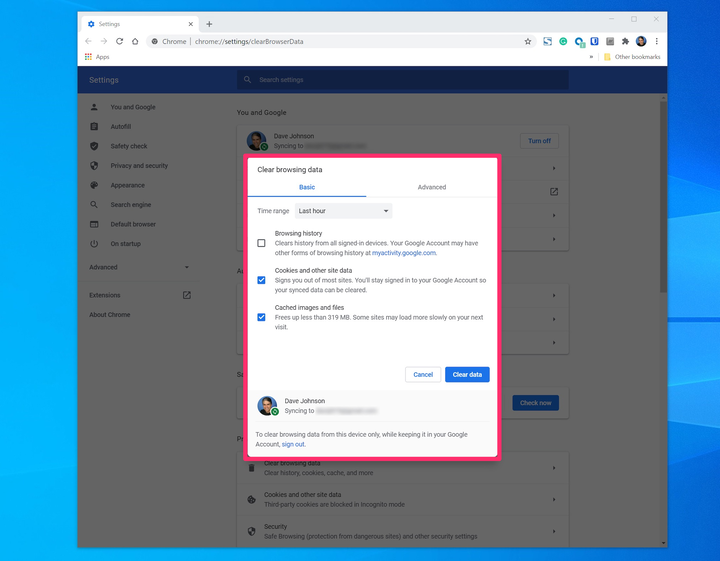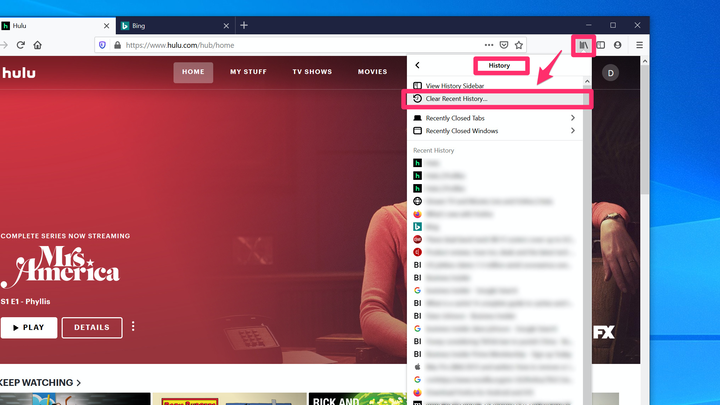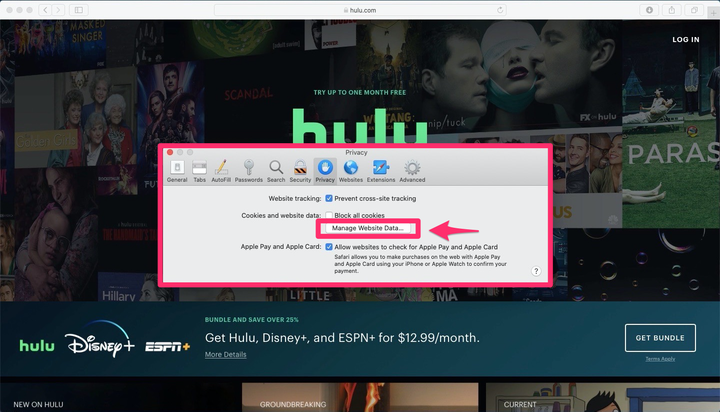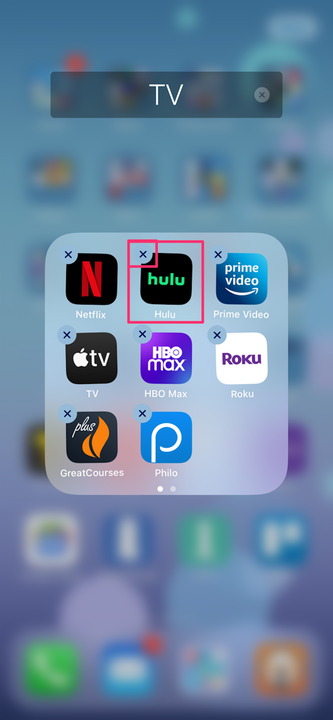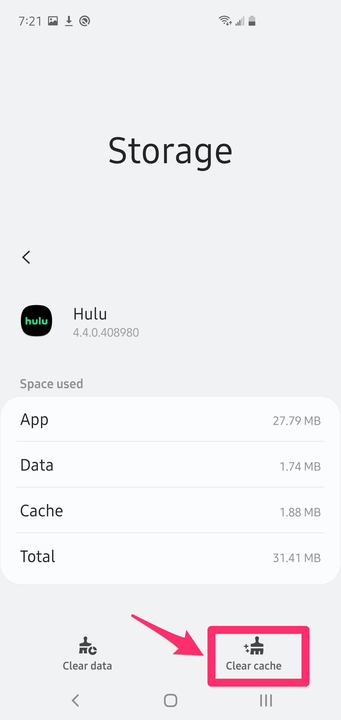Jak wyczyścić pamięć podręczną w Hulu na dowolnym urządzeniu?
- W przypadku problemów może być konieczne wyczyszczenie pamięci podręcznej Hulu, aby poprawić jej wydajność.
- W zależności od tego, jak oglądasz Hulu, może istnieć określona pamięć podręczna tylko dla aplikacji Hulu lub, jeśli oglądasz w przeglądarce, Hulu może udostępniać tę samą pamięć podręczną dla wszystkich twoich działań online.
- Jeśli nie ma możliwości wyczyszczenia pamięci podręcznej urządzenia, na przykład w systemie iOS, możesz odinstalować i ponownie zainstalować aplikację Hulu.
Strumieniowanie wideo Hulu
usługa zwykle działa płynnie i bezbłędnie, chociaż czasami możesz napotkać sytuacje, w których zachowuje się niewłaściwie. Możesz zobaczyć komunikaty o błędach lub wideo może nie być płynnie przesyłane strumieniowo, nawet jeśli nie ma problemów z dostępem do Internetu.
Oczyszczanie Hulu
Tymczasowa pamięć podręczna plików na używanym urządzeniu może rozwiązać problem. W przypadku przeglądarek internetowych wystarczy wyczyścić pamięć podręczną przeglądarki, której używasz. Jednak na urządzeniu mobilnym możesz wyczyścić pamięć podręczną aplikacji lub odinstalować i ponownie zainstalować aplikację.
Jak wyczyścić pamięć podręczną w Hulu za pomocą Chrome
1. Kliknij menu z trzema kropkami w prawym górnym rogu ekranu Chrome.
2. W menu kliknij „Więcej narzędzi", a następnie „Wyczyść dane przeglądania…”
3. W menu rozwijanym „Zakres czasu” wybierz „Cały czas”, a następnie upewnij się, że zaznaczone jest pole wyboru „Obrazy i pliki w pamięci podręcznej”. Następnie kliknij „Wyczyść dane”.
Jeśli oglądasz Hulu w Chrome, możesz wyczyścić pamięć podręczną przeglądarki, aby rozwiązać problemy z wydajnością.
Jak wyczyścić pamięć podręczną Hulu za pomocą Firefoksa
1. Kliknij przycisk menu „Historia i zapisane zakładki”, który wygląda jak zestaw książek.
2. Kliknij „Historia”, a następnie „Wyczyść najnowszą historię…”
Użyj menu „Historia i zapisane zakładki”, aby znaleźć ustawienia pamięci podręcznej w przeglądarce Firefox.
3. W oknie „Wyczyść ostatnią historię” ustaw zakres czasu na „Wszystko” i upewnij się, że zaznaczona jest „Pamięć podręczna”. Następnie kliknij „OK”.
Jak wyczyścić pamięć podręczną Hulu za pomocą Safari
1. Na pasku menu kliknij „Safari”.
2. Wybierz „Preferencje”.
3. Kliknij „Prywatność” z zakładek u góry, a następnie wybierz „Zarządzaj danymi witryny…”
W sekcji „Prywatność” kliknij „Zarządzaj danymi witryny…”
4. Wybierz „Usuń wszystko”.
Jak wyczyścić pamięć podręczną w Hulu za pomocą urządzenia z systemem iOS
Na urządzeniu z systemem iOS musisz usunąć aplikację Hulu, aby zresetować jej pamięć podręczną. Jeśli masz iPhone'a lub iPada, usuń aplikację, korzystając z techniki opisanej w artykule Jak odinstalować aplikacje na iPhonie. Jeśli masz Apple TV, usuń aplikację zgodnie z instrukcjami w Jak usuwać aplikacje na Apple TV lub ukryj je.
Jedynym sposobem na wyczyszczenie pamięci podręcznej na iPhonie jest usunięcie aplikacji, a następnie jej ponowne zainstalowanie.
Po usunięciu aplikacji zainstaluj ją ponownie z App Store i ponownie zaloguj się na swoje konto.
Jak wyczyścić pamięć podręczną w Hulu za pomocą Androida
Dokładny proces uzyskiwania dostępu do ustawień pamięci podręcznej może się nieco różnić w zależności od używanego telefonu z Androidem, ale ogólnie możesz wykonać następujące czynności:
1. Uruchom aplikację Ustawienia.
2. Wybierz „Aplikacje”. Następnie przewiń w dół, aż zobaczysz Hulu i dotknij go.
3. Wybierz „Pamięć”, a następnie „Wyczyść pamięć podręczną” u dołu ekranu.
Android pozwala wyczyścić pamięć podręczną dla określonych aplikacji.